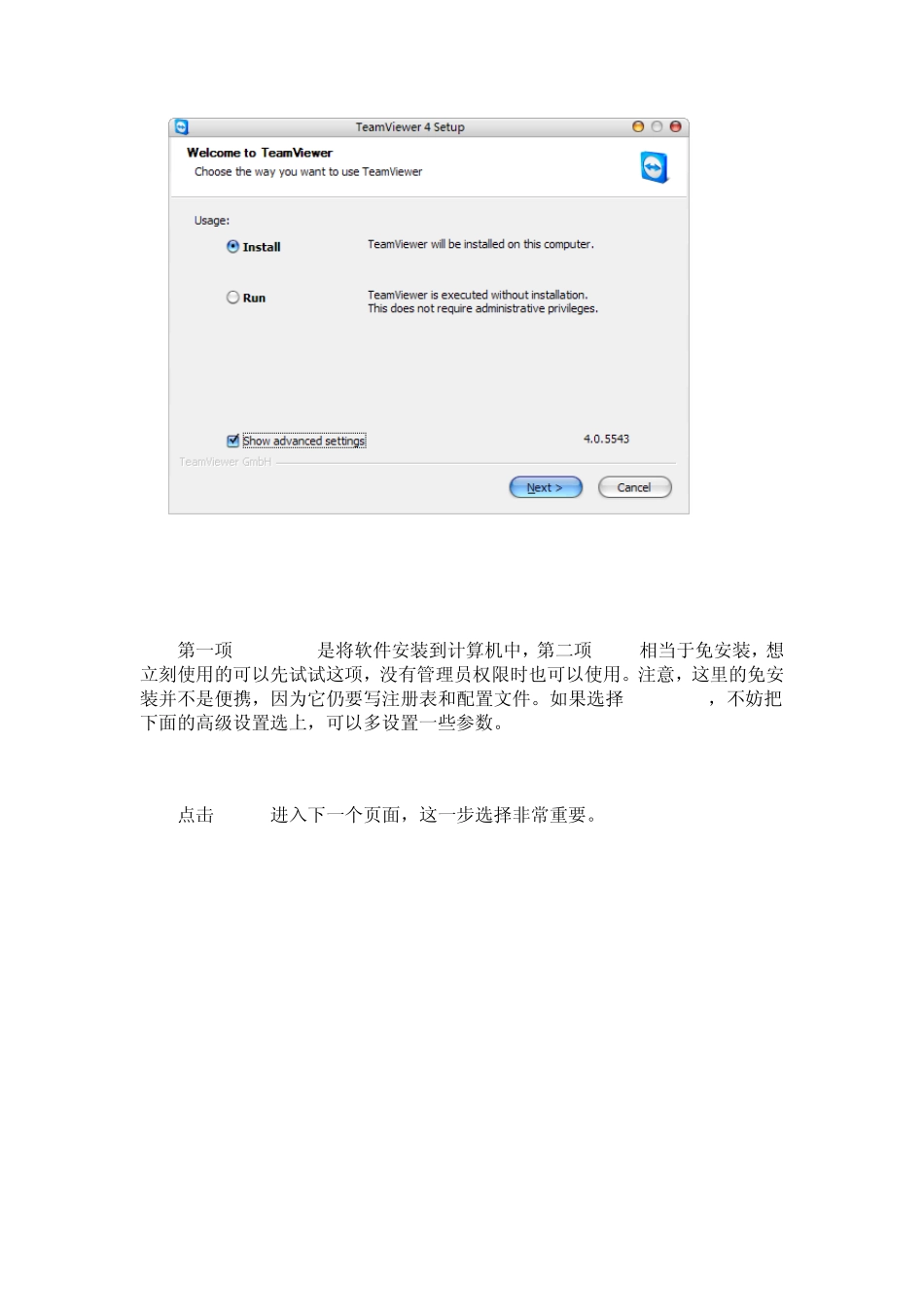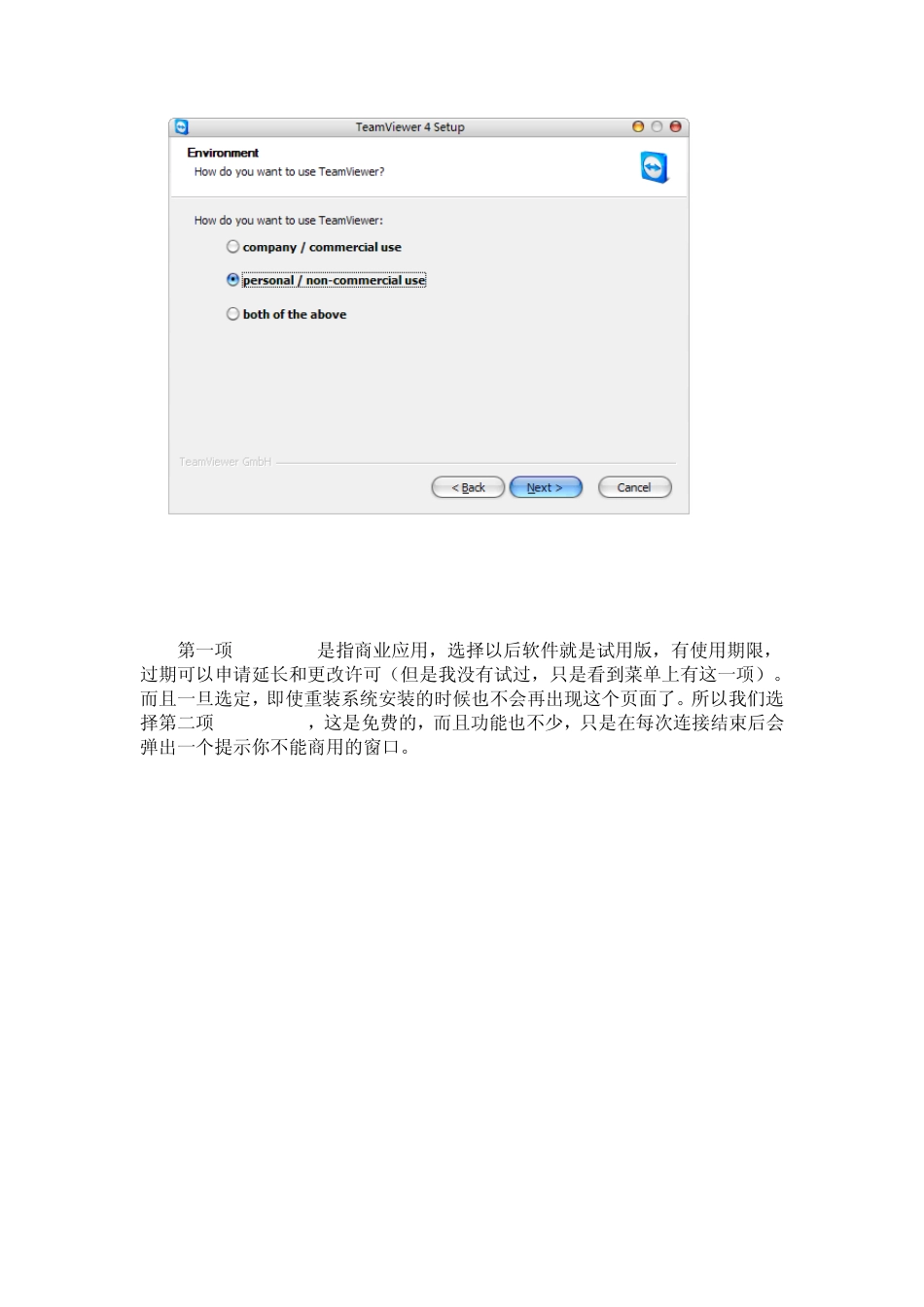这类软件对网络环境的要求很高,比如在局域网内我觉得使用 Windows 自带的远程桌面最方便;对使用者也有一定的要求,在公网下最方便的应属 QQ 远程协助。 我有一台机器处于教育网,一台机器处于不能修改路由设置的局域网,一般软件很难胜任这种"糟糕"的网络环境,经过试用,我觉得 TeamViewer(主页) 非常不错: 使用方便,应用范围很强,可以说只要计算机能连上 Internet,就可以远程控制。 个人非商业使用是完全免费的! 提供免安装版(安装以后有更多的功能) 。 有 Mac 版本。 下面我详细介绍安装的过程,因为如果不小心把用户类型选择成商用,就变成试用版了,不太容易再改成个人版。 从官方网站上下载(便携版)后运行,我下载的是普通的安装版,进入第一个选择界面如下: 第一项"Install"是将软件安装到计算机中,第二项"Run"相当于免安装,想立刻使用的可以先试试这项,没有管理员权限时也可以使用。注意,这里的免安装并不是便携,因为它仍要写注册表和配置文件。如果选择"Install",不妨把下面的高级设置选上,可以多设置一些参数。 点击"Next"进入下一个页面,这一步选择非常重要。 第一项"company"是指商业应用,选择以后软件就是试用版,有使用期限,过期可以申请延长和更改许可(但是我没有试过,只是看到菜单上有这一项)。而且一旦选定,即使重装系统安装的时候也不会再出现这个页面了。所以我们选择第二项"personal",这是免费的,而且功能也不少,只是在每次连接结束后会弹出一个提示你不能商用的窗口。 这步不用多说,勾选上即可,因为上面选择的是个人非商用,所以这里第二项就是保证在本台机器上是个人使用。 这一步是选择是否开机启动服务,对于要远程控制的机器,肯定是要选择随 Windows 启动。只有这样才能使用远程重启的功能。下面要求输入的密码就是远程登陆所需要的密码。当然,选择"Normal installation"之后也可以很方便的设置成随 Windows 启动。 最后是询问是否安装 VPN,不知道这是什么的可以先不安装,之后在软件的选项中可以随时安装卸载。 再之后就是常规的安装步骤,一路 Next 下去即可。 安装完之后(或者在第一步点击了 Run),就可以运行了,保证计算机联网就可以获得一个九位 ID 和一个四位 Password,显示在"Wait for session"中,如下: 这个 ID 是根据机器的硬件信息(这个信息至少包含了MAC地址)生成的,所以即使重装系统,ID 也不会变...